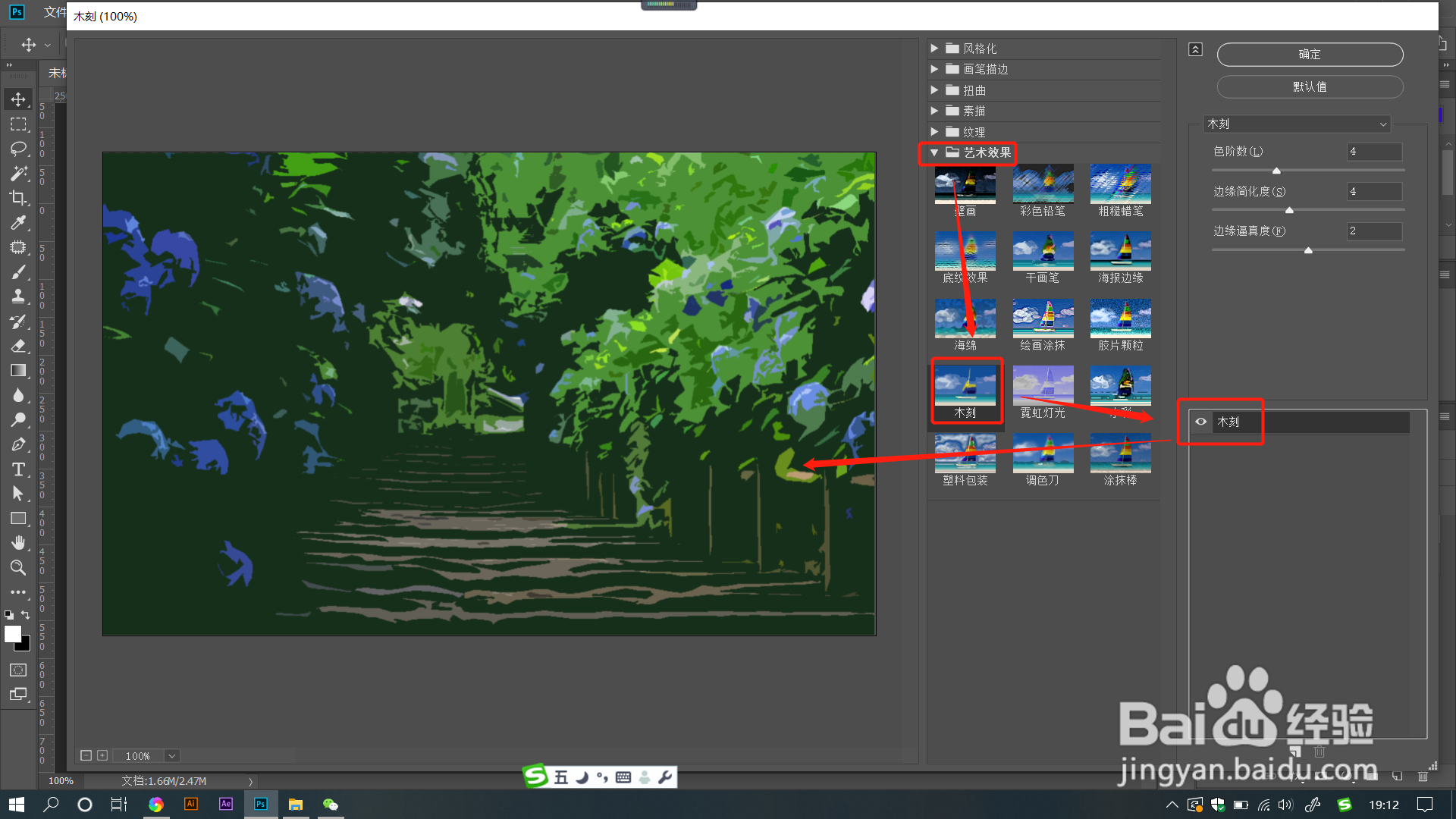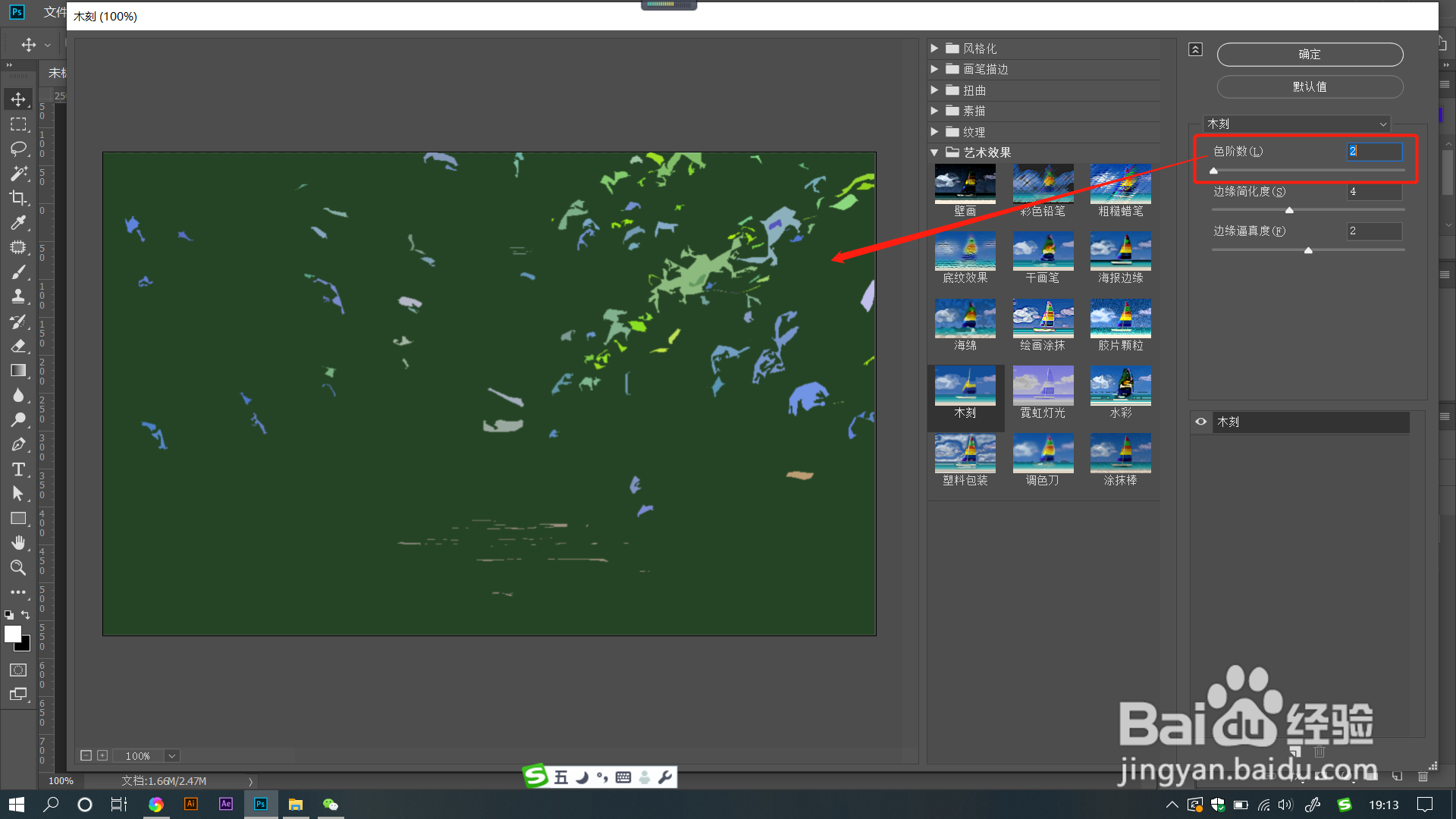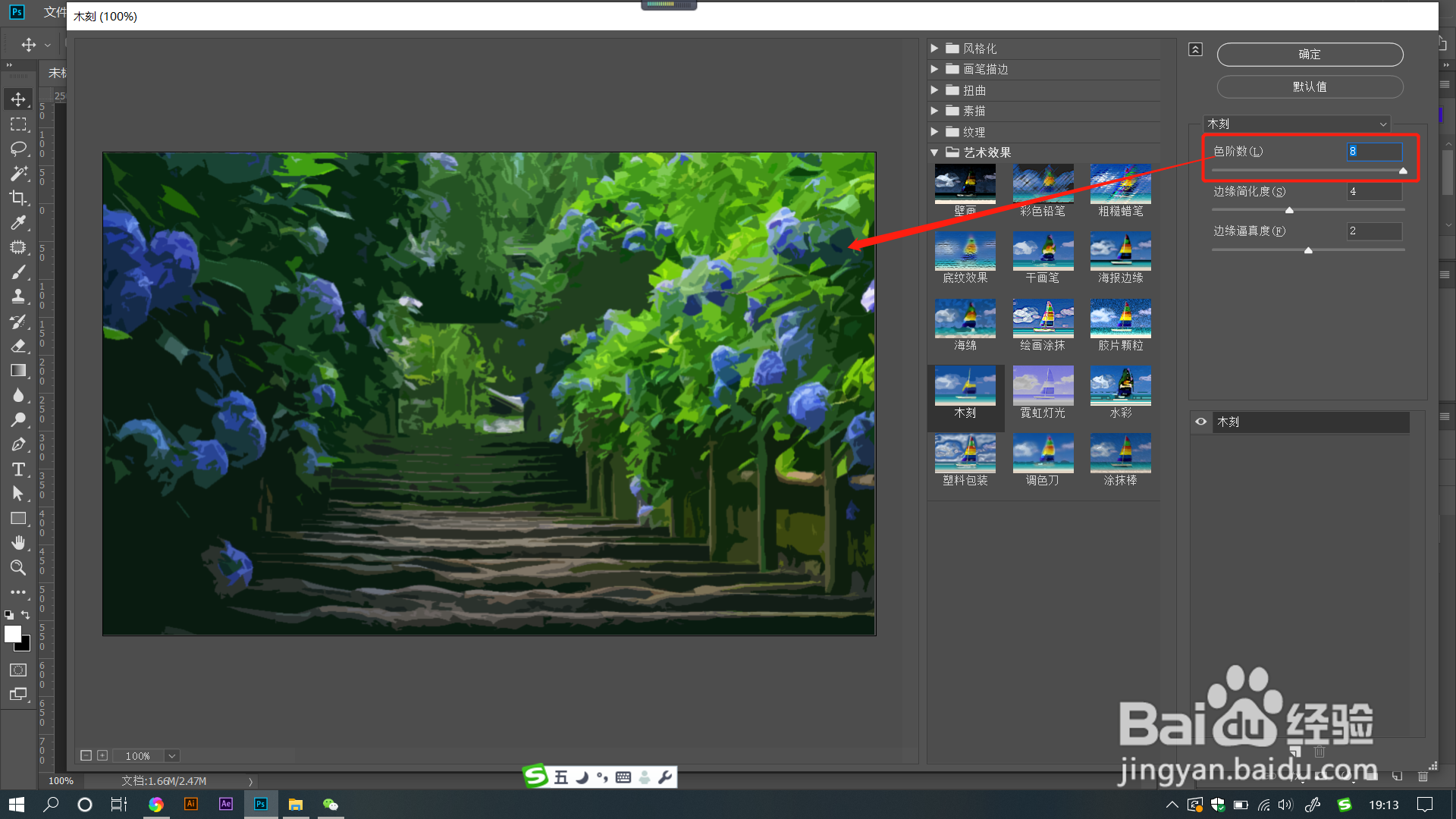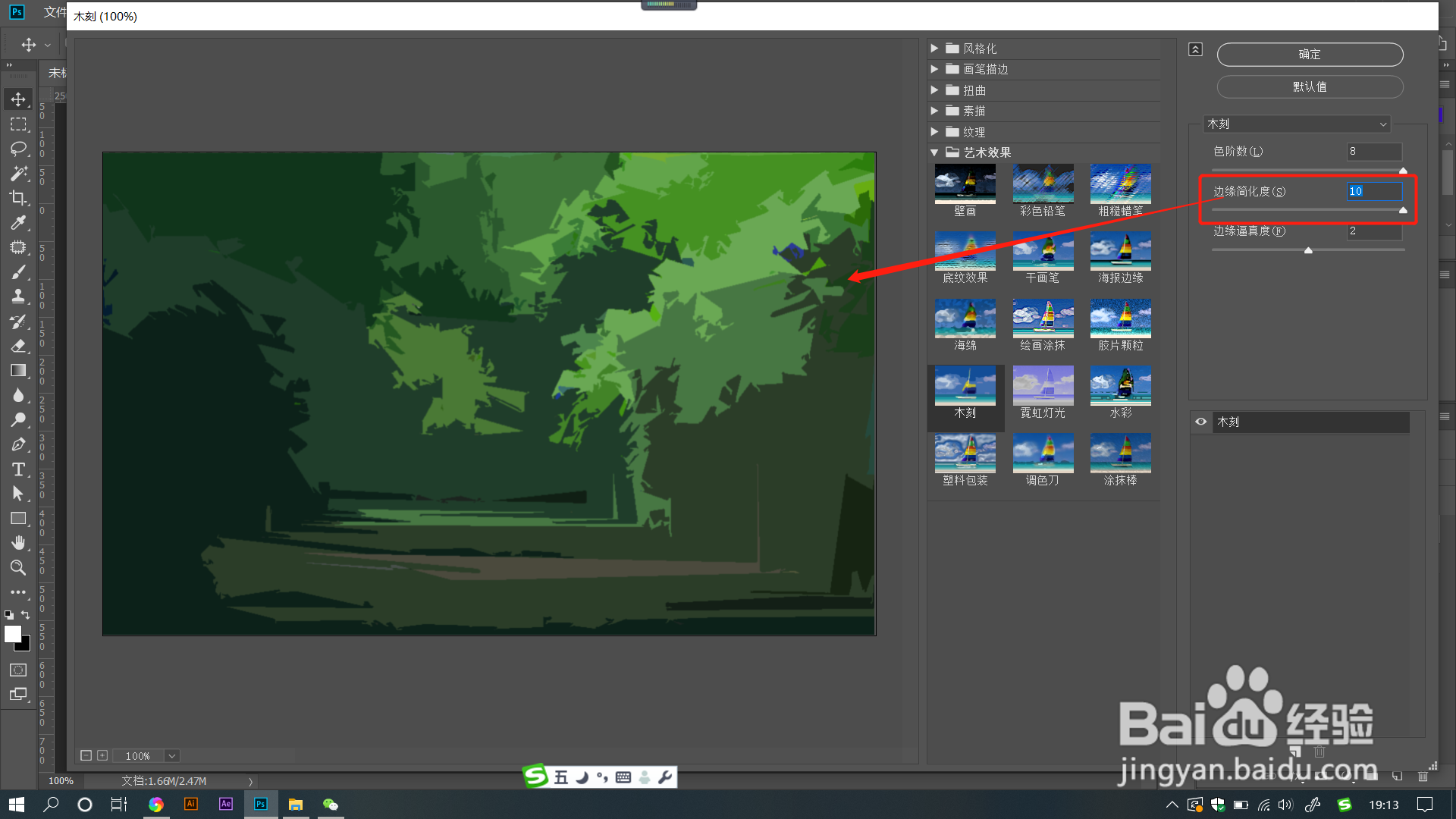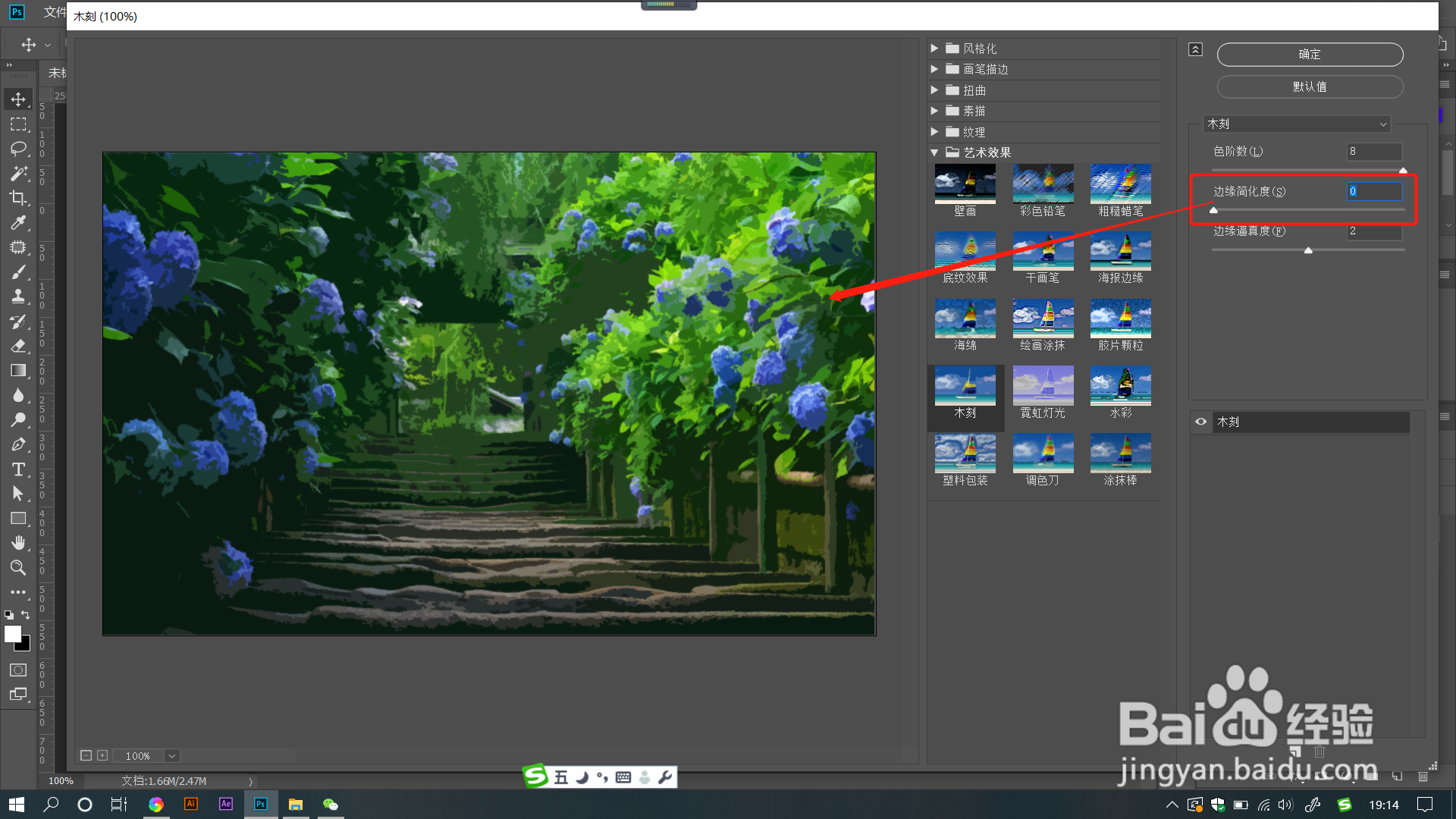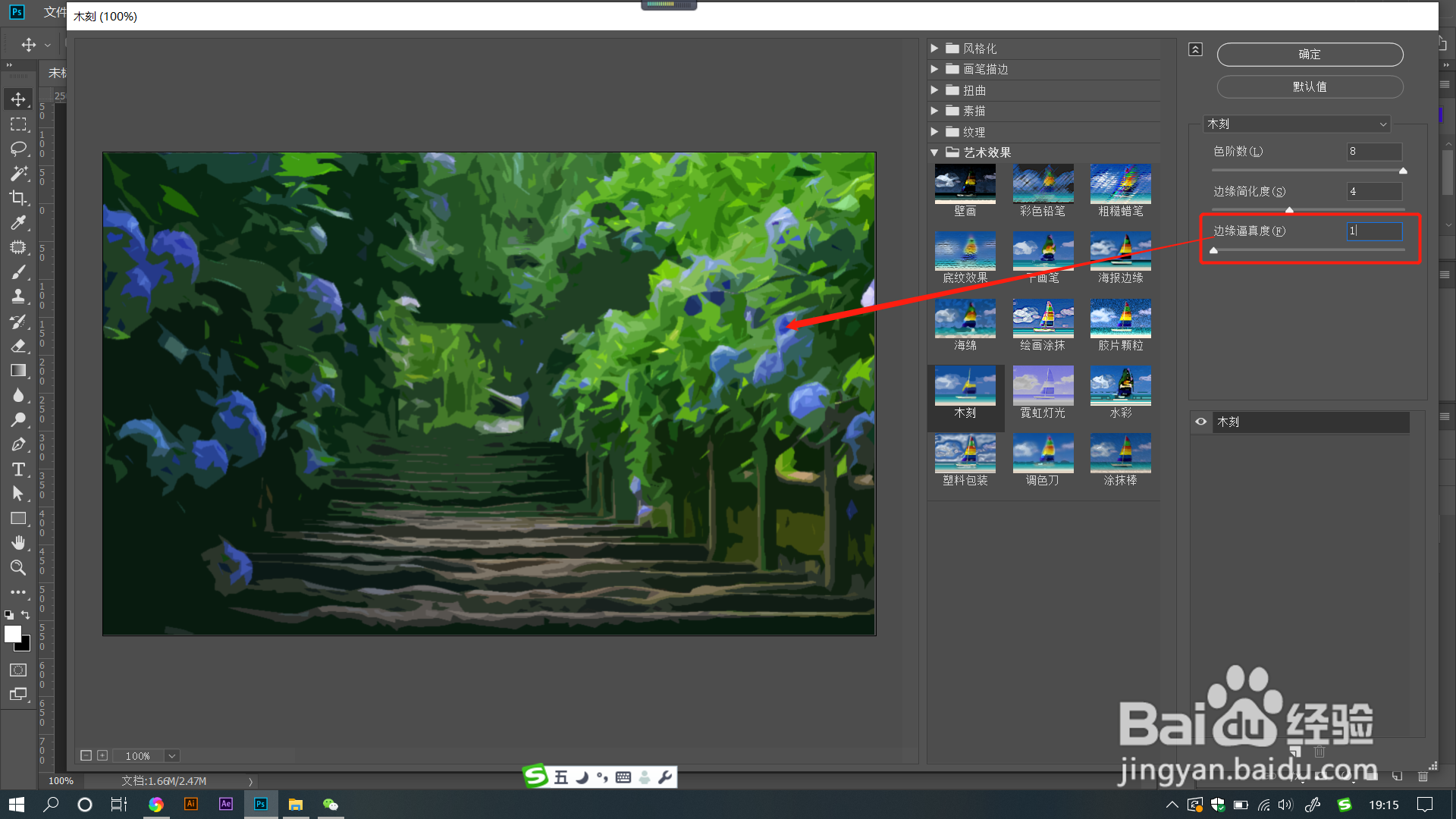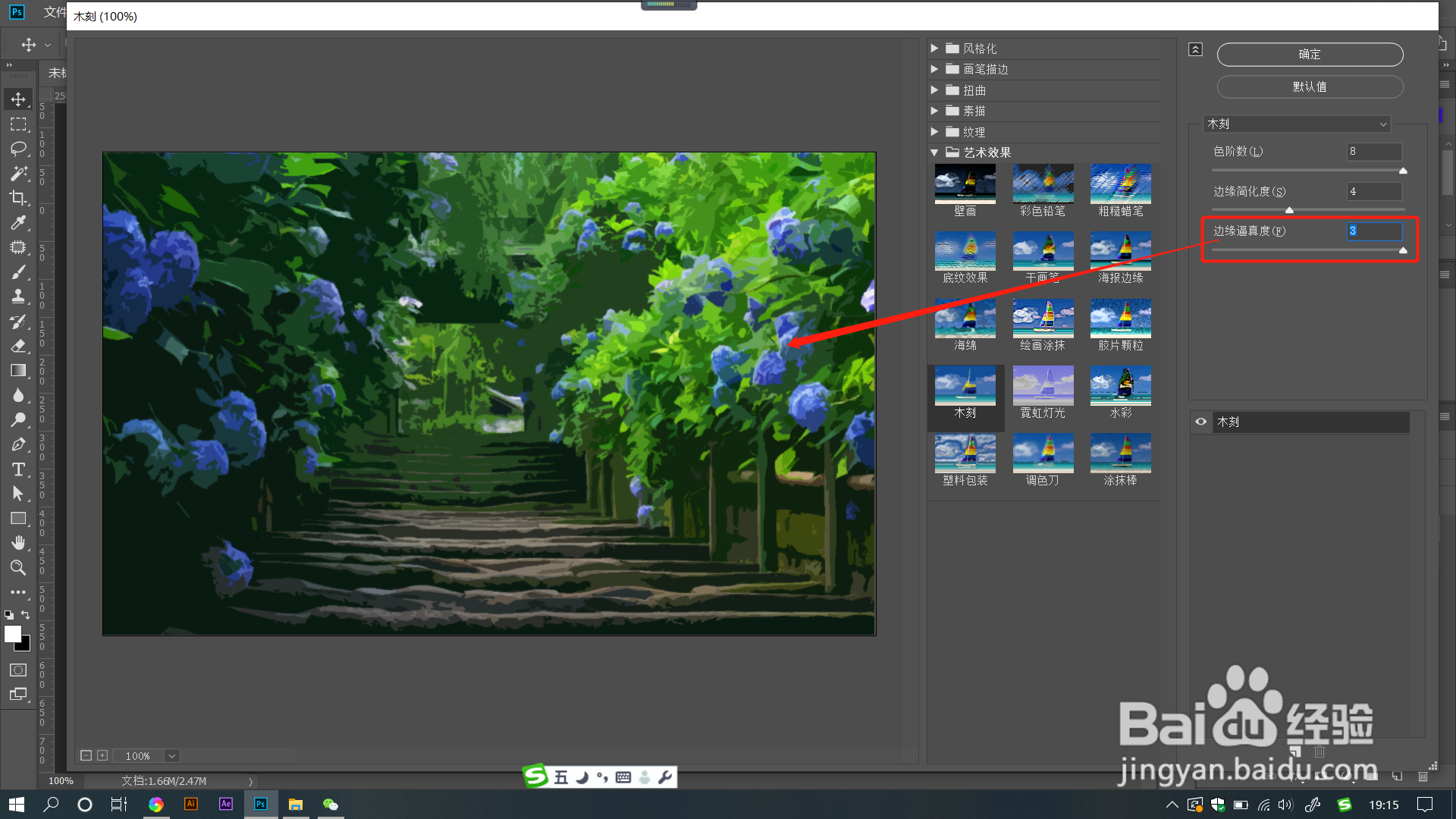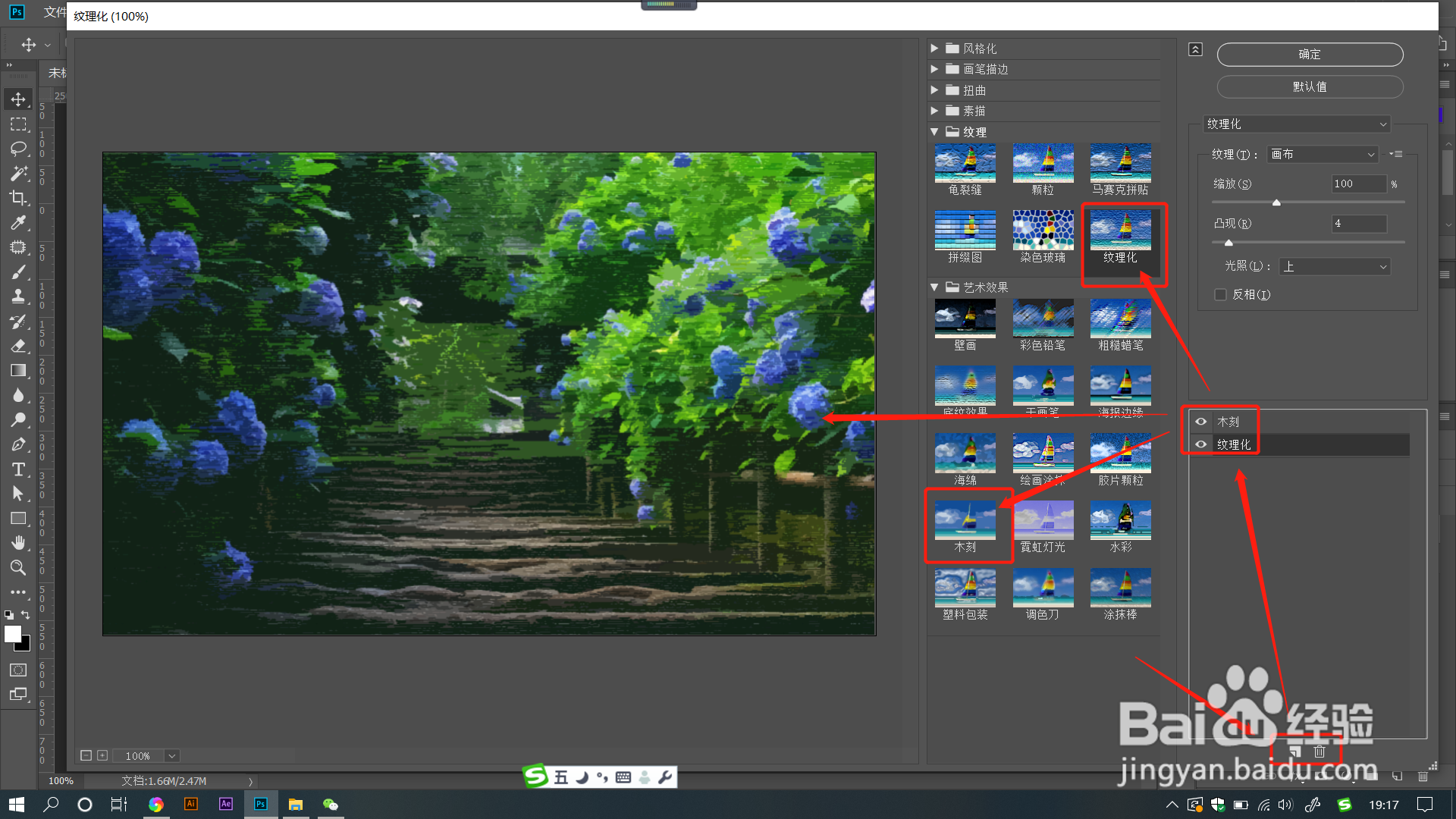PS教程:木刻滤镜怎么使用了
1、选中图层后,打开【滤镜库】,在滤镜窗口中点开【艺术效果】文件夹,在文件夹中找到并点击【木刻】滤镜。
2、拖动【色阶数】滑块调整数值,数值越大,图像颜色越多,数值越小,图像颜色越少。
3、拖动【边缘简化度】滑块调整数值,数值越大,图像越简化。数值越小,图像细节也越多。
4、拖动【边缘逼真度】滑块调整数值,数值越小,图像细节越少越抽象。数值越大,图像细节越多越真实。
5、点击【新建效果滤镜】议陬涸渎即可增加多个滤镜图层。选中滤镜图层点击滤镜效果,即可切换所先图层的效果。点击【垃圾桶】标识即可删除所选图层。
声明:本网站引用、摘录或转载内容仅供网站访问者交流或参考,不代表本站立场,如存在版权或非法内容,请联系站长删除,联系邮箱:site.kefu@qq.com。
阅读量:57
阅读量:21
阅读量:83
阅读量:31
阅读量:67